カウンター料金節約術!カラーでもモノクロでもないモノカラーとは?

複合機で印刷する場合、極力モノクロで印刷するという社内ルールがある企業様も多いのではないでしょうか? なぜモノクロ印刷にこだわるのか。それは、フルカラー印刷とモノクロ印刷の印刷料金(カウンター料金)の違いが影響しています。モノクロ印刷はフルカラー印刷よりも安いカウンター料金で提供されています。
モノクロ印刷が鉄則…かと言って、すべての紙資料をモノクロで印刷してしまうと、表やグラフが見づらくなってしまいます。一方で請求書や見積書など、印鑑の朱色のみがカラーの場合はフルカラーとして印刷するともったいない気がしますよね。
しかし、そんなあなたに朗報です! 資料を見やすく、そして少しでも安価にする方法があるのです。今回はモノクロ印刷でもなくフルカラー印刷でもないプリント機能、モノカラーについて解説いたします。
モノカラーとは
大きな括りでまとめると、2色印刷の中にモノカラーという印刷方法が存在します。ブラックとその他の色、基本的にシアン・マゼンタ・イエローの内のいずれか1色を使用して印刷する機能のことです。2色刷りは4色あるトナーのうちどれか2色を使用することです。
| 種類 | 使用するトナー |
| モノクロ | ブラック |
| モノカラー | ブラック+(シアン・マゼンタ・イエロー) |
| 単色 | シアン・マゼンタ・イエロー |
| フルカラー | ブラック+シアン+マゼンタ+イエロー |
モノクロ・カラーとのカウンター料金の違い
では、モノクロ印刷とカラー印刷、そしてモノカラー印刷のカウンター料金はどのくらい違うのでしょうか? まずカウンター料金とは、複合機やコピー機を使用する際に発生する料金の一つです。例えば、モノクロ印刷1枚あたり1円というように、印刷枚数に応じて料金が増えるという仕組みになります。そして、複合機やコピー機には毎月の印刷枚数をカウントする機能が搭載されています。先程のモノクロ印刷1枚1円という例で、5,000枚印刷したとすると、カウンター料金は5,000円となります。印刷すればするほどカウンター料金は高くなるのです。
そこで冒頭の話に戻るわけですが、モノクロ印刷とカラー印刷を比較した際、カウンター料金が安い方はモノクロ印刷ということになります。
カウンター料金の設定はメーカーによって違います。一概には言えませんが、大体モノクロ印刷1枚あたり約1〜4円 、カラー印刷1枚あたり約10~40円 …という料金設定がカウンター料金の相場です。モノクロとカラーで数円、数十円こんなにも料金が変わってきてしまうのですね。たかが数円、数十円の違いですが、毎月何千枚と印刷するのであれば、チリツモとなりカウンター料金はじわじわと経費に影響してくるでしょう。モノクロ印刷を推奨する会社が多いことも納得がいきます。
そして、モノカラーの料金1枚は約5円〜15円くらいとのこと。丁度モノクロとフルカラーの間くらい、またはモノクロ印刷の料金とほぼ変わらない料金になります。
モノカラーのメリットとデメリット
メリット
フルカラーよりもカウンター料金が安い
前述でカウンター料金をご説明した際にお分かりいただけたかと思いますが、フルカラーで印刷をするよりも圧倒的にコストを抑えた印刷が可能です。
例えば、フルカラーのカウンター料金が1枚15円として、モノカラーのカウンター料金が1枚10円とします。1,000枚印刷すると、フルカラーは15,000円、モノカラーは10,000円になります。1,000枚の印刷でさえ5,000円も違ってくるので、従業員数の多い企業や印刷を頻繁にする企業だともっと大きな差が出てくるでしょう。冒頭でも述べましたが、見積書などほとんどが文字でモノクロ印刷で良いはずですが、どうしても印鑑の朱色が入る場合があります。この場合、通常通りに印刷するとフルカラー印刷となり、印鑑の色のためだけに少し高いカウンター料金を支払ったことになります。この設定をモノカラー印刷にしておくと、同等の印刷物も安く印刷が可能です。
モノクロよりも見やすい
統計を取った資料には、グラフや図を使用したものが多いはずです。全てモノクロで印刷するとメリハリが無く見にくい資料になってしまいます。1色でも黒以外の色が混ざると見栄えが良くなり、アクセントになります。資料の重要な部分やグラフなどに色を載せることで、見やすい資料になるでしょう。モノカラーの色合いを活用して、強調したいポイントに色を載せたチラシや、グラフなどもカラフル過ぎることなく分かりやすい表現にも期待ができます。
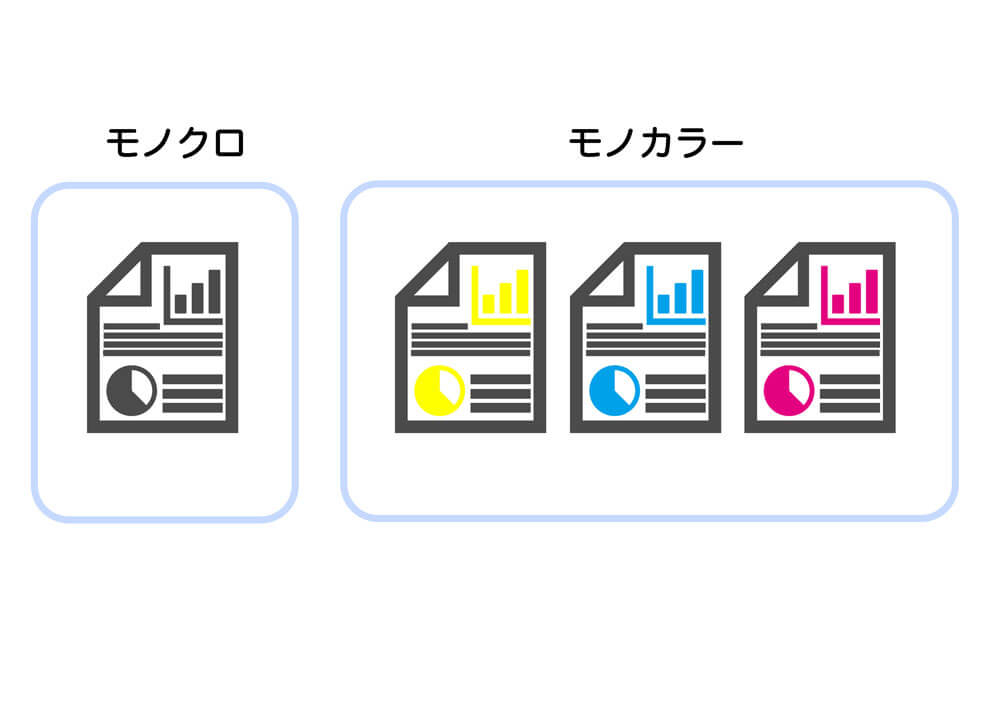
デメリット
写真が含まれる表現には向かない
モノクロ印刷とカラー印刷の中間がモノカラーであるため、写真素材の表現は苦手です。また、フルカラーの鮮明でパキッとした表現と比較してしまうと質が劣ってしまいます。しかし「青」1色の印刷物を作成したとしても、グレースケールのように色の強弱が表現できるので見やすいことには変わりありません。
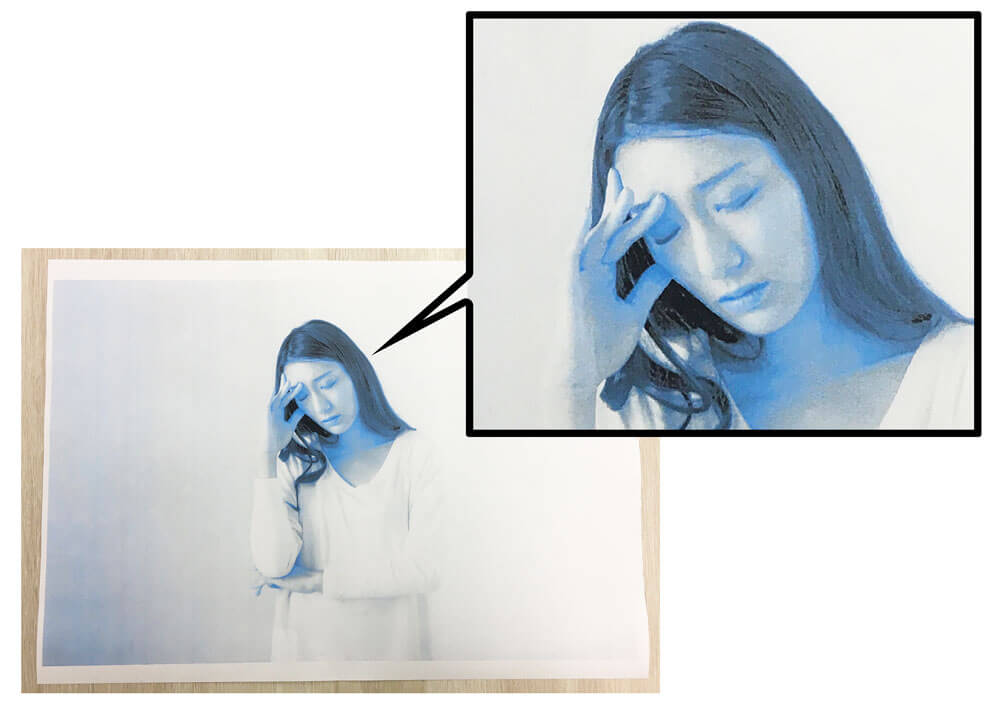
コピーの自動検知機能が使用できない
自動原稿送り装置という機能が複合機にはついています。これは、複合機上部の自動原稿送り装置に原稿をセットすると、原稿を1枚ずつ読み取ってコピーをしてくれる機能です。モノクロ印刷・フルカラー印刷の場合であれば複合機が自動的に検知してくれますが、モノカラー印刷の場合は自動検知ができず、手動で設定を行わなければなりません。
設定せずに印刷してしまうと、フルカラーと認識され、無駄なカウンター料金を支払うことになってしまいます。操作を間違えたり、印刷ミスを最小限に抑えるため、1枚だけ試し印刷を行うと良いでしょう。
また、モノカラー印刷とモノクロ印刷を混ぜて印刷するときも、すべてモノカラー印刷と判別されると無駄なカウンター料金が増えてしまうので注意しなければいけません。
モノカラー設定方法
Canon
対象機種はiR-ADV カラー機です。コピー同様、LIPS LXからのモノカラー印刷に対応しています。
ブラック+(レッド・グリーン・ブルー・シアン・マゼンタ・イエロー)の色に対応。
カラーデータの無彩色部はそのままの状態、有彩色部を特定の有彩色1色の濃淡表現に置き換えて印刷されます。
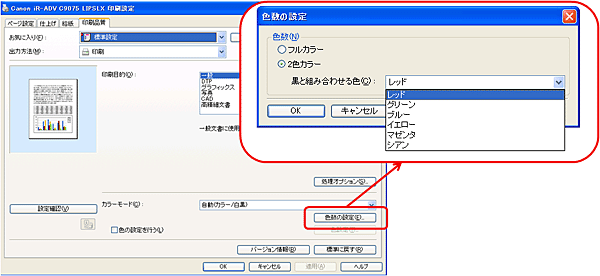
引用:Canon公式HP
※有彩色:色の三属性である色相・明度・彩度を併せ持つ色、黒白以外の色。※無彩色:白・グレー・黒などの色味の無い色。※C5000/C7000/C9000PROシリーズの場合、ボックス保存時に2色カラーを設定することはできません。※本体パネルによる設定はございません。
<ドライバーで設定>
Windows:印刷品質>色数の設定から変更
フルカラーor2色カラーの切り替え>ブラックとの組み合わせ選択
Mac:印刷品質>色数の設定から変更
フルカラーor2色カラーの切り替え>ブラックとの組み合わせ選択
モノカラー印刷時に指定した色を強調したい場合
プラットフォームバージョンVer.307以降は、ブラックと指定色のモノカラーで印刷するとき、指定色の対象を「近似色のみ」に設定すると、指定した色(もしくはその色に近い色)だけ彩色し、それ以外の色をブラックにすることが可能です。例えば、色のついた丸やチェックマークなどを色付きで強調し、その他の色はブラックで印刷が可能です。
SHARP
特定の色を抽出して、指定した色に置き換えて印刷します。ドライバ設定ではなく操作画面からの設定です。シンプルモードのカラーモードで、ブラック・赤色系と選択項目があり、カラーバリエーションが豊富です。
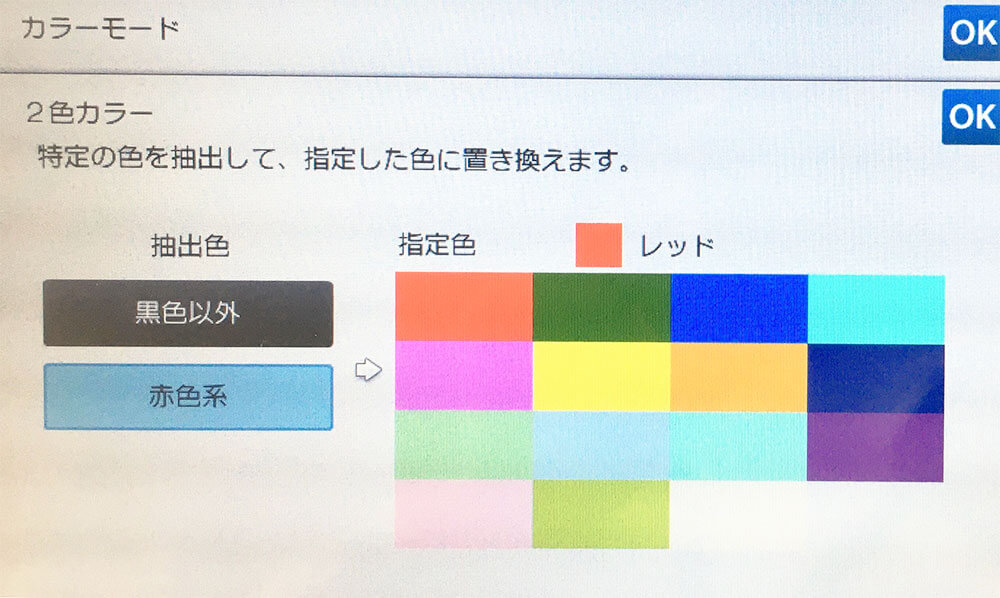
シャープ複合機操作パネルのカラーモードで選択
<操作画面で設定>
シンプルコピー>詳細>カラーモード>2色カラー>変更>抽出色
黒色以外・赤色系の選択項目より、カラーバリエーションが選択できます。
(レッド・グリーン・ブルー・シアン・マゼンタ・イエロー・オレンジ・ネイビー・ライトグリーン・ライトブルー・アクアマリン・パープル・ピンク・イエローグリーン)
FUJIFILM
商品により操作方法、操作画面が異なることもあります。
<操作パネルで設定>
フルカラー、白黒、2色印刷・赤黒印刷、単色が選択可能です。
カラーモード画面で、フルカラー、2 色カラー、および単色カラーの色を設定できます。
2色印刷シミュレーション(オプション)
通常2色で印刷する場合、出来上がりのイメージを想像しなければいけません。しかし、富士フイルムの複合機では、出来上がりのイメージを(色確認用のデータを作成することなく)確認が可能です。使用する色が変更されても、確認のためにデータを新しく作成する必要はありません。色合いを印刷する前に確認できるため、印刷した時のイメージの違いを払拭できますし、無駄な印刷をしなくて済みます。
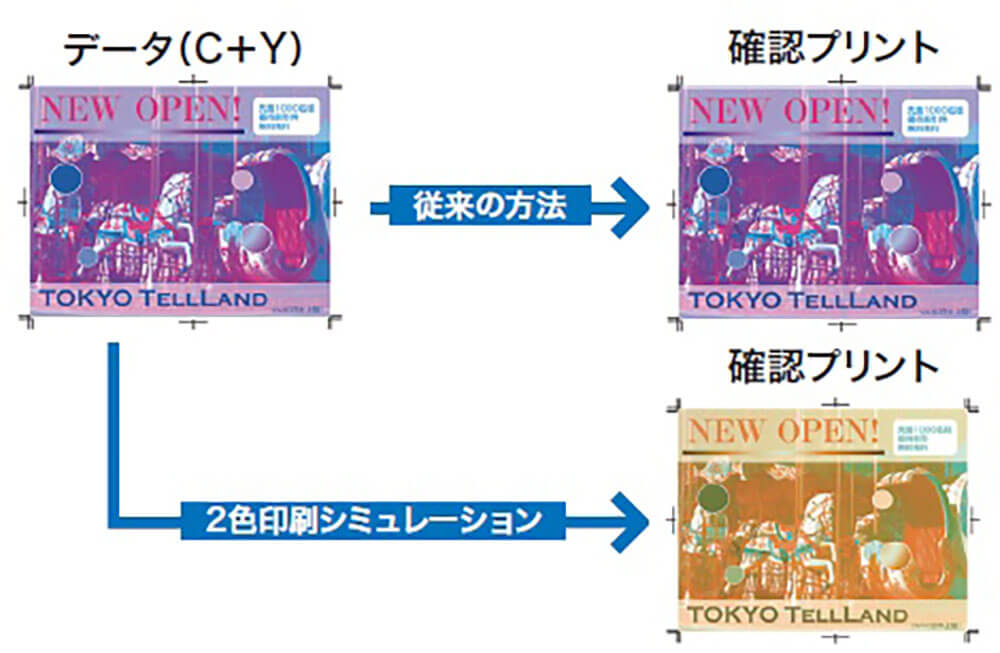
引用:富士フイルム公式HP
プリントオプションを表示(印刷(プリント)>PrintServerPX>詳細設定/SarverManager>ジョブ編集のダイアログボックス)
カラー>2色印刷シミュレーションにチェックマーク
・使用する色にチェックマークを付け、置き換える色の名前、数値を入力します。
・PrintServerに登録されている色の名前、数値を入力します。
・CMYK色は64バイト、特色は512バイトで入力します。
※「選択」をクリックしても、CMYK色または色を選択可能です。
モノカラーの特性はいかがでしたでしょうか? 社内で印刷する資料など、部分部分を強調した場合や、モノクロ印刷だとメリハリがつかない時などにピッタリです。用途に応じて印刷方法を変化させると、分かりやすい資料になりますし、カウンター料金もフルカラー印刷より抑えることが可能なので、ぜひ活用してみてください。
この記事の監修者

株式会社庚伸 『事務機器ねっと』 オフィスサポートディビジョン
フィールドエンジニアグループ |
シニアマネージャー
大塚 義美
複合機メンテナンス許可認定
FUJIFILM/Canon/SHARP/EPSON
経歴
複合機のメンテナンスエンジニアとして業界歴26年以上のキャリアから、フィールドエンジニアグループのマネージャーとして事業部を統括。凡そ4万5,000回以上の複合機メンテナンス実績があり、コピー機やプリンターを隅々まで熟知。お客様が抱えられている課題やお悩みに対して真摯に向き合ってサポートすることがモットー。これまでに培った多くの知見と経験を活かした有益な情報を発信いたしますので、少しでもお役立ていただけると幸いです。



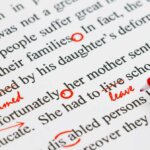













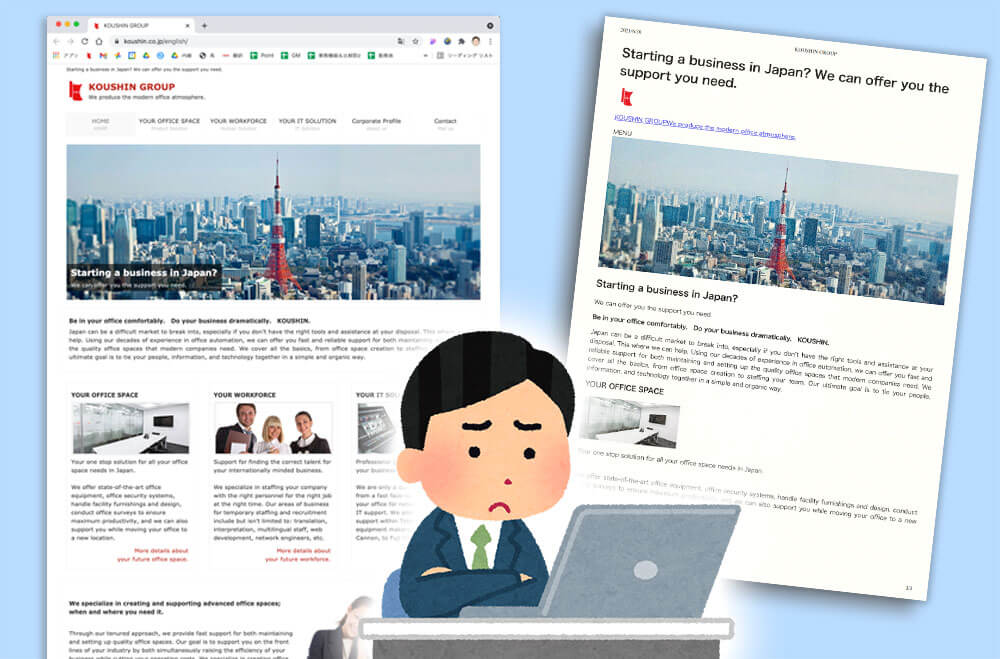
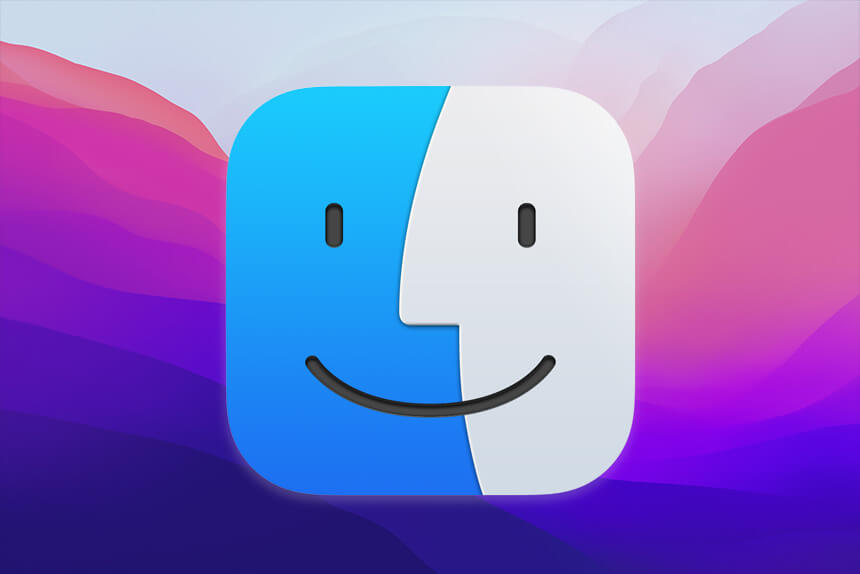
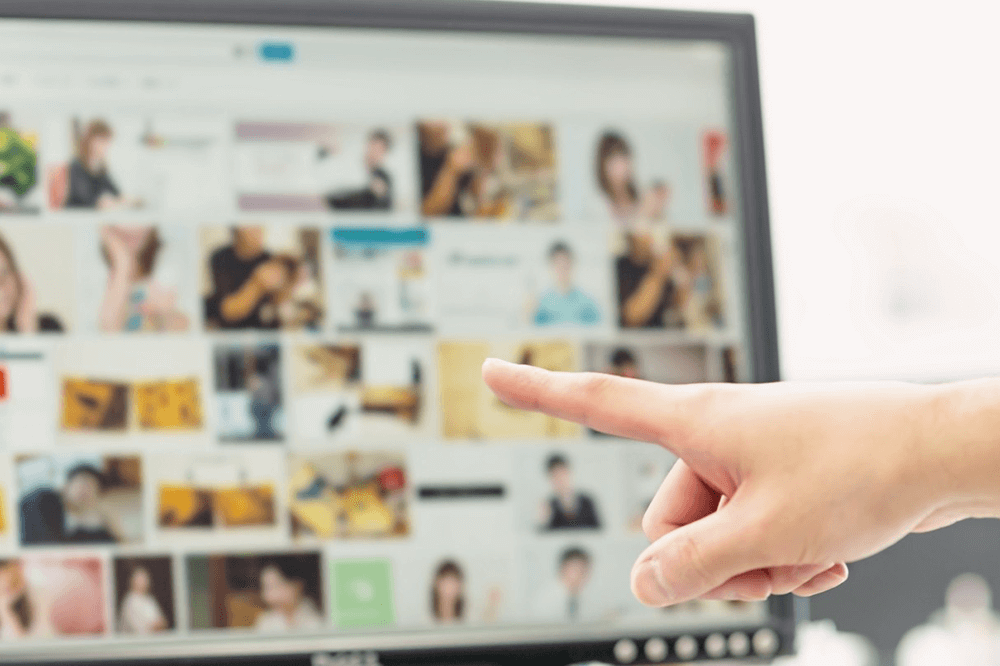











 事務機器ねっとは「コピー機・プリンターリース価格満足度 第1位」と「コピー機・プリンター販売サイト導入後のサポート満足度 第1位」の二冠を獲得しました。
事務機器ねっとは「コピー機・プリンターリース価格満足度 第1位」と「コピー機・プリンター販売サイト導入後のサポート満足度 第1位」の二冠を獲得しました。 第37号‐24020002
第37号‐24020002 (適用範囲:HCグループ)
(適用範囲:HCグループ)